Tabela de conteúdos
Solicitar Cadastro de Material
| Sistema | SIPAC |
| Módulo | Portal Administrativo |
| Usuários | Responsável pelas compras do DMP (Departamento de Material e Patrimônio) |
| Perfil | Gestor Cadastro Material |
Esta funcionalidade permite que o usuário realize uma busca por materiais e os solicite conforme desejado. Para realizar a operação, acesse o SIPAC → Módulos → Portal Administrativo → Requisições → Material/Serviço → Catálogo → Solicitar Cadastro.
A seguinte página será exibida:
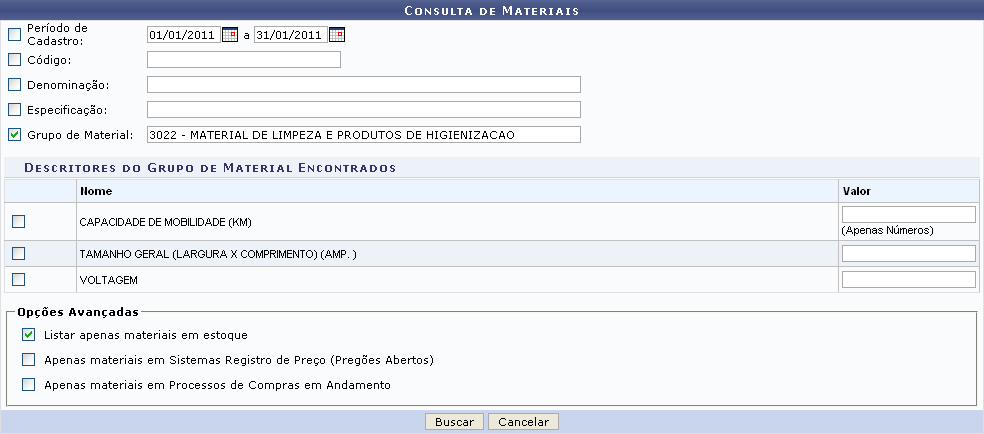
Para realizar a busca, informe um ou mais dos seguintes dados:
- Período de Cadastro do material;
- Código do material que deseja consultar;
- Denominação do material;
- Especificação do material;
- Grupo de Material. Após informar o grupo material, o sistema apresentará os Descritores do Grupo de Material Encontrados. Selecione e informe o valor dos descritores desejados;
- Selecione a opção Listar apenas materiais em estoque, se desejar;
- Selecione a opção Apenas materiais em Sistemas Registro de Preço (Pregões Abertos), se desejar;
- Selecione a opção Apenas materiais em Processos de Compras em Andamento, se desejar.
Exemplificamos com Grupo de Material 3022 - Material de Limpeza e Produtos de Higienização e a opção Listar apenas materiais em estoque selecionada.
Caso desista da operação, clique em Cancelar e confirme a desistência na janela que será exibida posteriormente. Essa ação será válida em todas as páginas em que estiver presente.
Após informar os dados necessários, clique em Buscar. O sistema carregará a lista de Materiais Encontrados, conforme exibido a seguir:
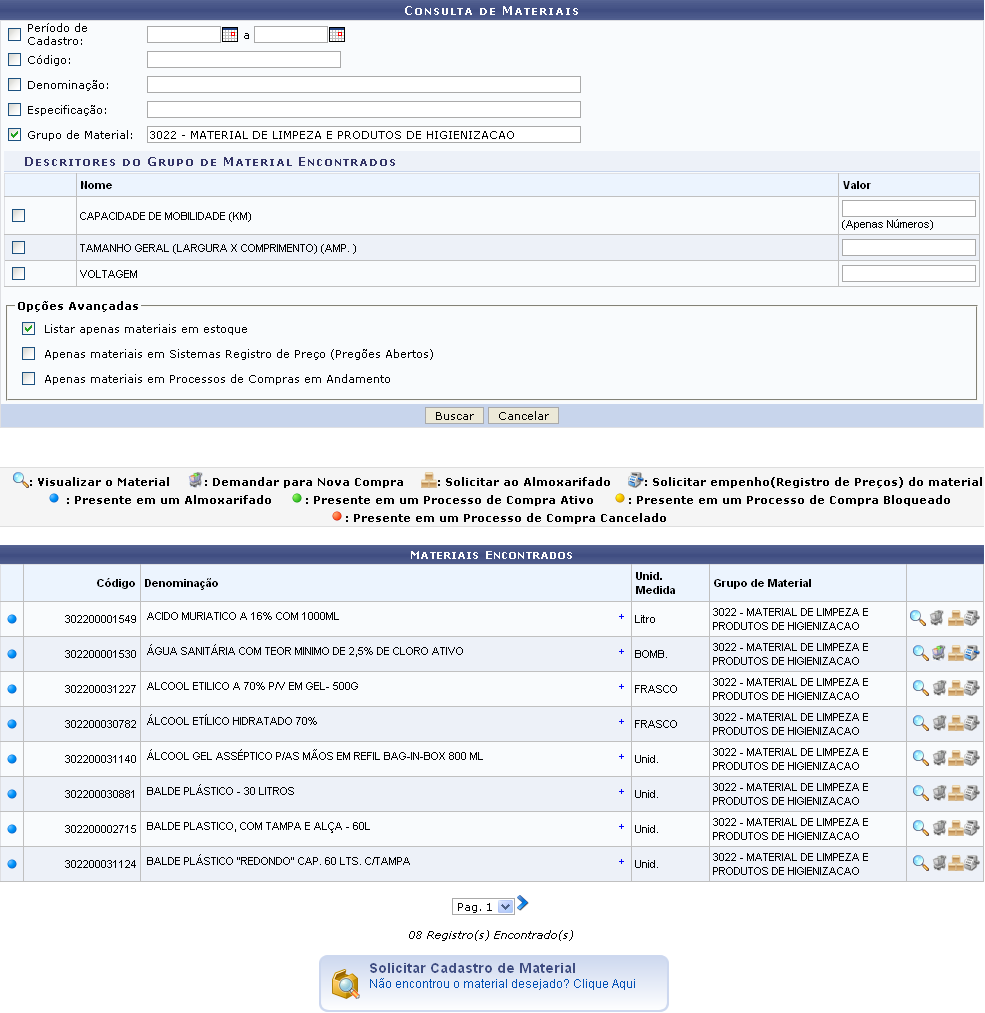
Nessa página, clique no ícone +, no campo Denominação do material, para visualizar as especificações do material desejado. Exemplificaremos com o material 302200001549 - ACIDO MURIATICO A 16% COM 1000ML - Litro - 3022 - MATERIAL DE LIMPEZA E PRODUTOS DE HIGIENIZACAO. As especificações serão, então, exibidas:
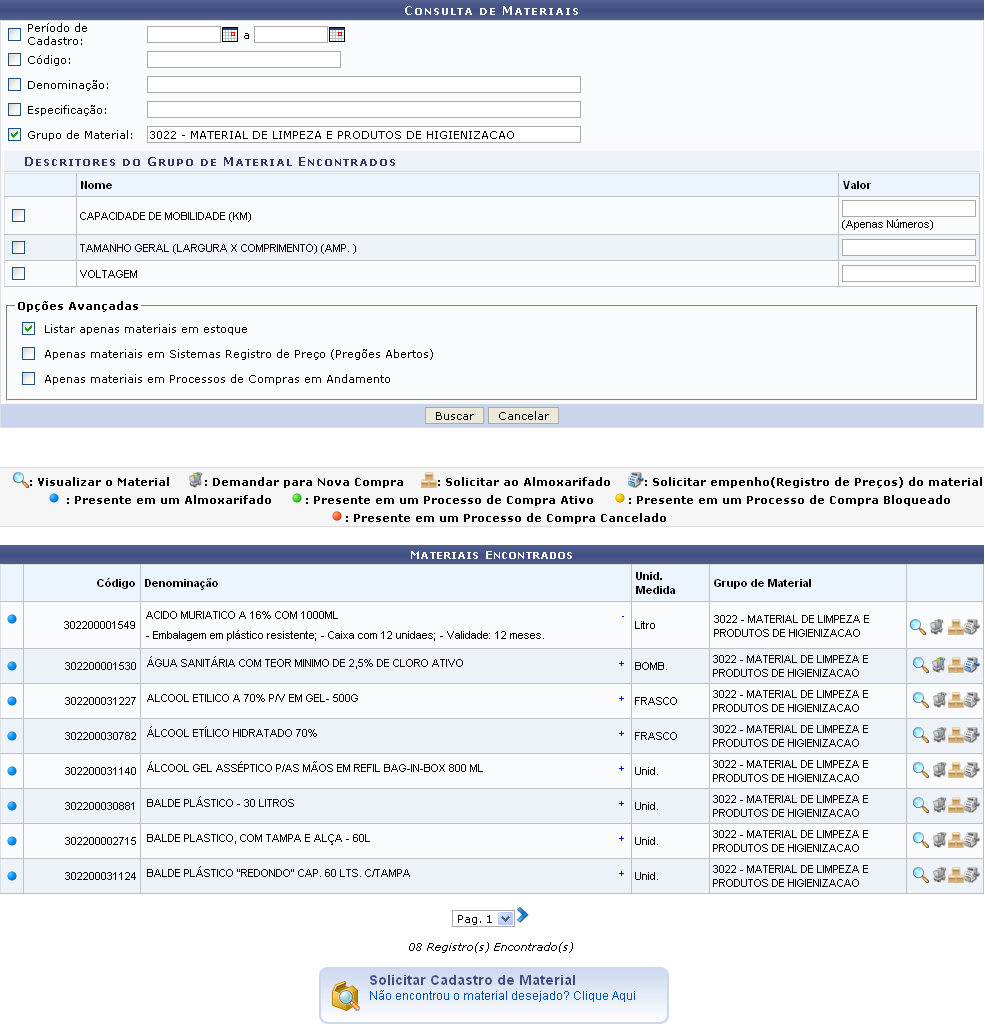
Para ocultar as especificações de um material, clique no ícone -. Estas ações serão válidas para todas as telas em que estiverem presentes.
Ao lado dos materiais exibidos, aparecerão ícones que indicarão a situação do material listado, como mostrado abaixo:
- Quando o material estiver Presente em um Almoxarifado o ícone correspondente será Azul;
- Para materiais que estejam Presente em um Processo de Compra Ativo, o ícone será Verde;
- Material Presente em um Processo de Compra Bloqueado, o ícone será Amarelo;
- E os materiais Presente em um Processo de Compra Cancelado, apresentarão o ícone Vermelho.
Além disso, a partir desta página, será possível Visualizar o Material, Demandar para Nova Compra, Solicitar ao Almoxarifado e/ou Solicitar empenho(Registro de Preços) do material. Estas ações serão detalhadas abaixo, neste mesmo manual.
Caso não encontre o material que procura, clique em Solicitar Cadastro de Material para solicitar o cadastro do mesmo. Esta ação também será detalhada abaixo, neste mesmo manual.
Solicitar Cadastro de Material
Optando por solicitar o cadastro de um material não encontrado, o sistema exibirá a seguinte tela:

Clique em Voltar para retornar à página anterior. Esta ação será válida em todas as telas em que estiver presente.
Selecione o tipo do material que deseja cadastrar, entre as opções Material Permanente para materiais de duração superior a dois anos e Material de Consumo para materiais cuja duração é limitada a curto lapso de tempo. Optaremos por cadastrar um Material de Consumo. A lista de Grupos Relacionados ao Tipo de Material Selecionado será exibida pelo sistema:
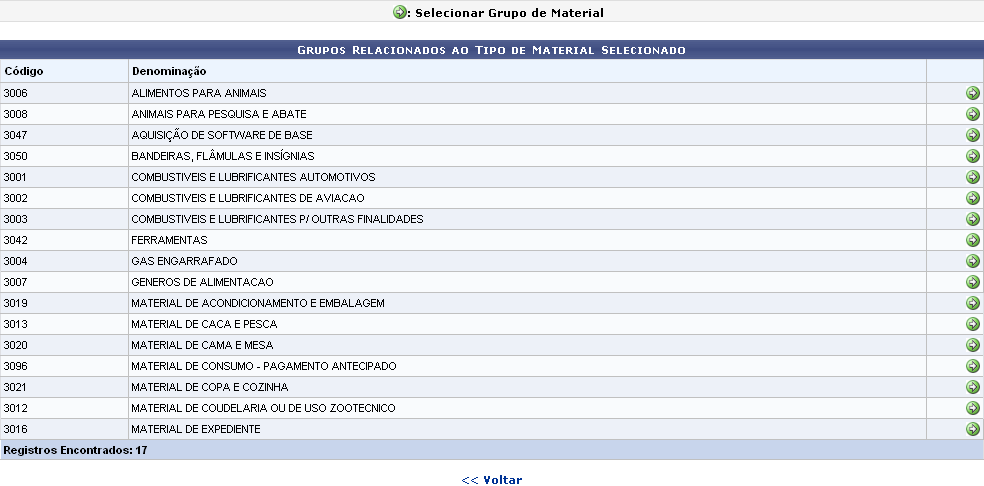
Aqui, selecione o grupo do material relacionado ao material que será cadastrado clicando no ícone da Seta. Exemplificaremos com o grupo 3016 - MATERIAL DE EXPEDIENTE. A tela Informações do Material será exibida:
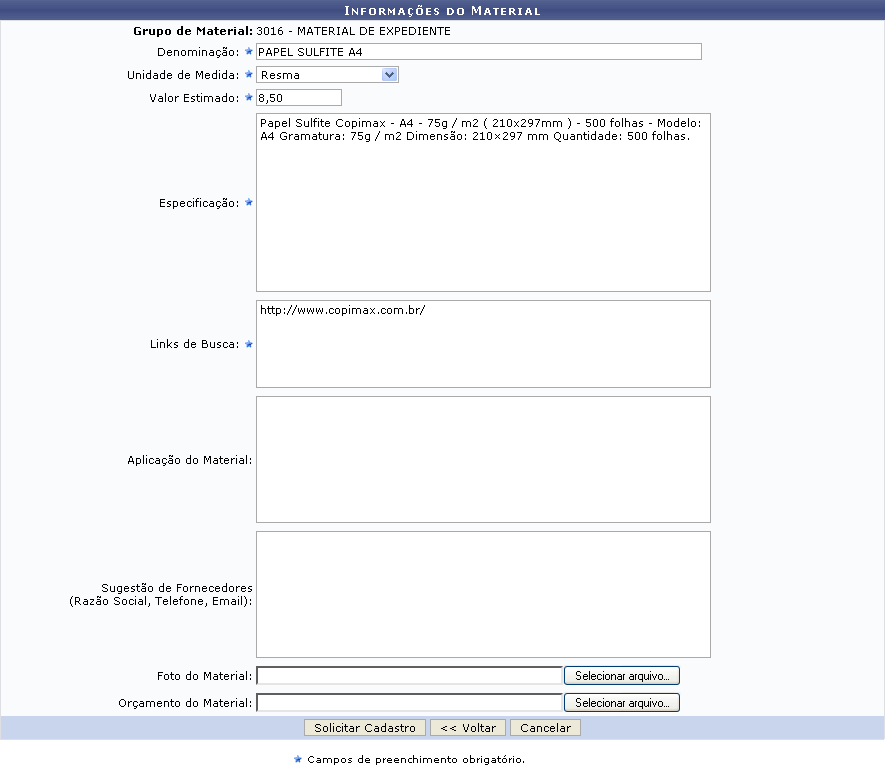
Para realizar o cadastro, informe os seguintes dados do material:
- Denominação;
- Unidade de Medida;
- Valor Estimado;
- Especificação;
- Links de Busca do material na internet;
- Aplicação do Material, ou como ele será utilizado na Instituição, se desejar;
- Sugestão de Fornecedores (Razão Social, Telefone, Email) do material, se desejar;
- Fotos do Material. Para isso, selecione o arquivo da foto de seu computador clicando em Selecionar arquivo. Este campo não é obrigatório;
- Orçamento do Material. Para isso, selecione o arquivo do orçamento de seu computador clicando em Selecionar arquivo. Este campo não é obrigatório.
Exemplificaremos com:
- Denominação: PAPEL SULFITE A4;
- Unidade de Medida: Resma;
- Valor Estimado: 8,50;
- Especificação: Papel Sulfite Copimax - A4 - 75g / m2 ( 210x297mm ) - 500 folhas - Modelo: A4 Gramatura: 75g / m2 Dimensão: 210×297 mm Quantidade: 500 folhas;
- Links de Busca: http://www.copimax.com.br/ .
Clique em Voltar caso deseje retornar à página anterior. Esta ação será válida em todas as telas que a contenha.
Para confirmar a solicitação do cadastro do material, clique em Solicitar Cadastro. O sistema exibirá, então, uma tela contendo os Dados da Solicitação:
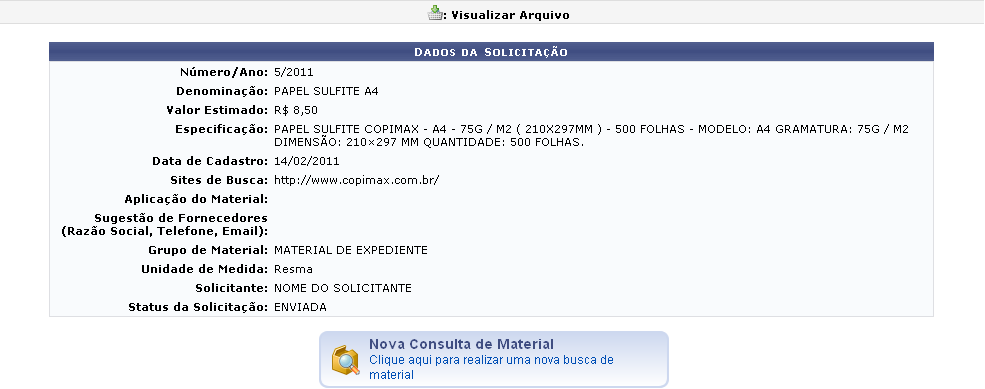
Se desejar realizar uma nova consulta por material, clique em Nova Consulta de Material.
Visualizar o Material
Caso queira Visualizar o Material, clique no ícone da Lupa. Exemplificaremos com o material 302200001549 - ACIDO MURIATICO A 16% COM 1000ML - Litro - 3022 - MATERIAL DE LIMPEZA E PRODUTOS DE HIGIENIZACAO. A página Dados do Material será exibida:
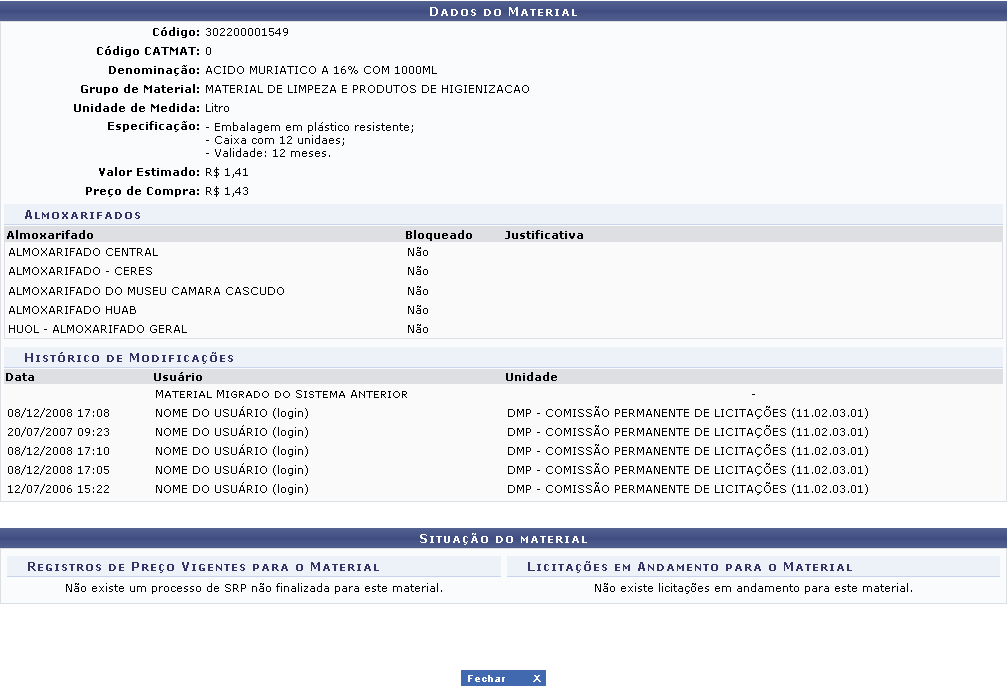
Para fechar esta tela e retornar a página anterior, clique em Fechar. Esta ação é válida para todas as telas que a contenha.
Demandar para Nova Compra
Se desejar Demandar para Nova Compra, clique no ícone Demandar para Nova Compra. Exemplificaremos com o material 302200001530 ÁGUA SANITÁRIA COM TEOR MINIMO DE 2,5% DE CLORO ATIVO - BOMB. - 3022 - MATERIAL DE LIMPEZA E PRODUTOS DE HIGIENIZACAO. A seguinte página será carregada:
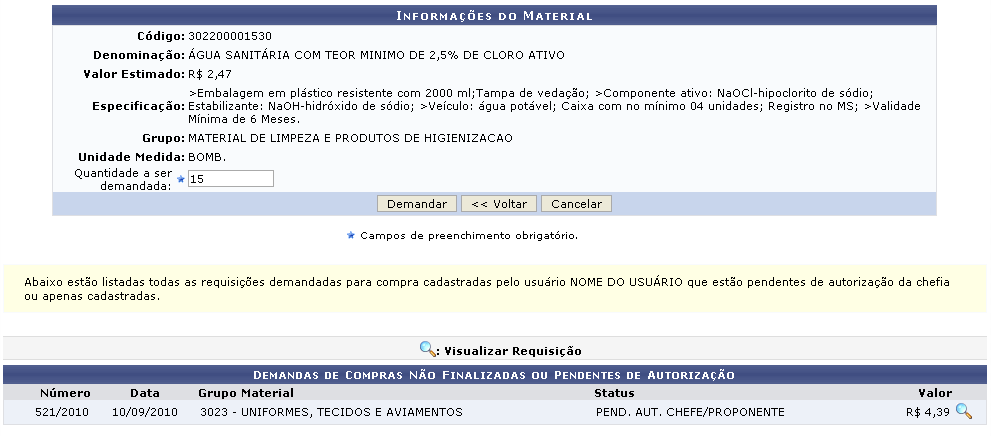
Para inserir o material no carrinho, é necessário informar a Quantidade a ser demandada de itens a serem solicitados para compra. É necessário ressaltar que o chefe da unidade deverá autorizar a demanda solicitada.
Exemplificaremos com Quantidade a ser demandada: 15.
Na parte de Demandas de Compras Não Finalizadas ou Pendentes de Autorização, clique no ícone da Lupa para visualizar os Dados da Requisição, que serão exibidos no seguinte formato:
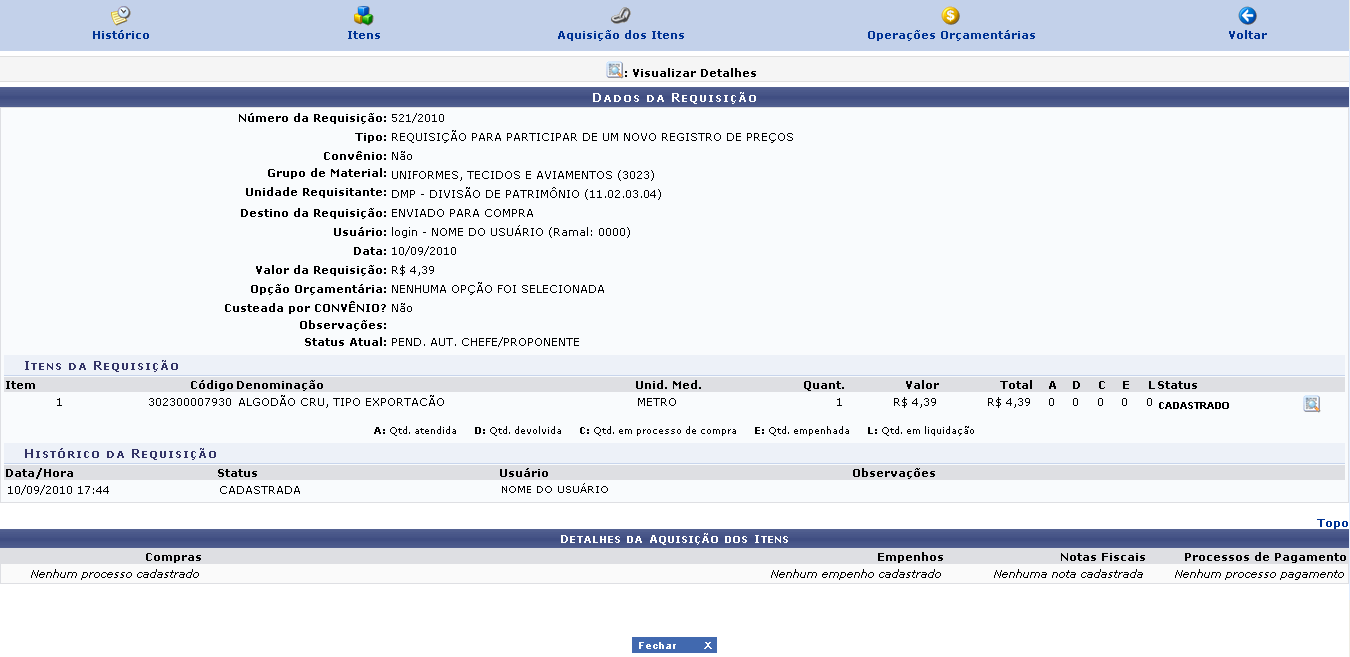
Os ícones presentes no topo da página direcionam ao que correspondem na própria página.
De volta à página Informações do material, após ter informado a Quantidade a ser demandada, clique em Demandar para prosseguir com a operação. O sistema carregará a seguinte página:

Ao clicar no ícone da Lupa, o sistema carregará a página Dados da Requisição, que foi mostrada anteriormente nesse manual.
Caso queira retornar à página Consulta de Materiais e realizar uma nova consulta, clique em Nova Consulta de Material. Essa funcionalidade será mesma em todas as páginas em que estiver presente.
Para concluir a demanda para compra, clique em Finalizar Carrinho de Compra. O sistema exibirá a página Dados do Carrinho, como mostrado a seguir:

Para concluir a operação, clique em Finalizar. A mensagem de sucesso será exibida na seguinte página:
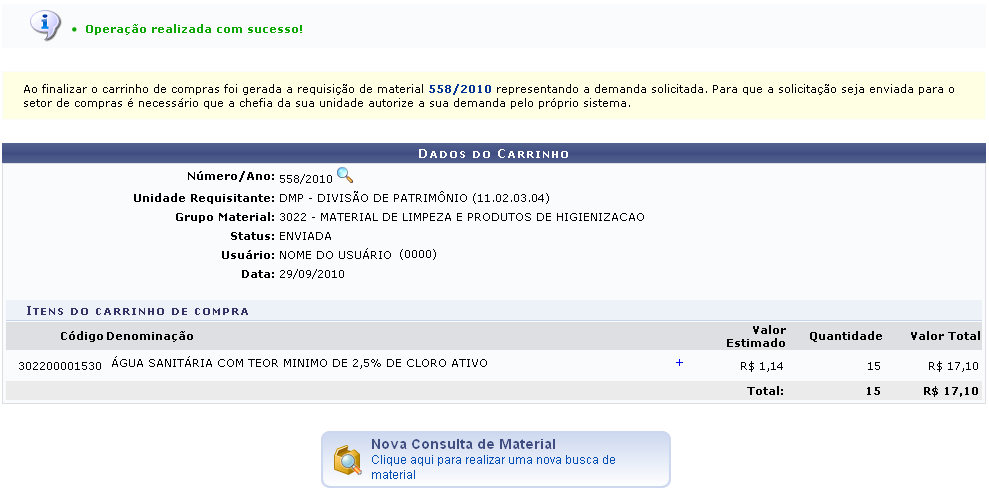
Solicitar ao Almoxarifado
Para Solicitar ao Almoxarifado, clique no ícone Solicitar ao Almoxarifado. Esta operação só poderá ser realizada se o material estiver em estoque. Exemplificaremos com o material 302200001530 ÁGUA SANITÁRIA COM TEOR MINIMO DE 2,5% DE CLORO ATIVO - BOMB. - 3022 - MATERIAL DE LIMPEZA E PRODUTOS DE HIGIENIZACAO. A seguinte página será exibida:
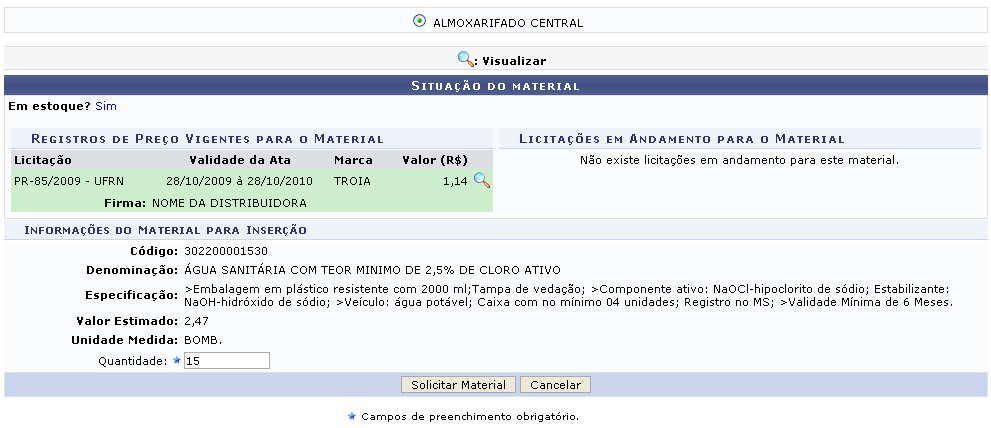
O sistema exibirá uma lista dos almoxarifados onde o material poderá ser encontrado. Selecione o almoxarifado para o qual será feito o pedido do material e informe a Quantidade de itens que serão solicitados.
Exemplificaremos com a Quantidade: 15.
Ao clicar no ícone da Lupa, o sistema exibirá a Ata do Processo, como mostrado a seguir:
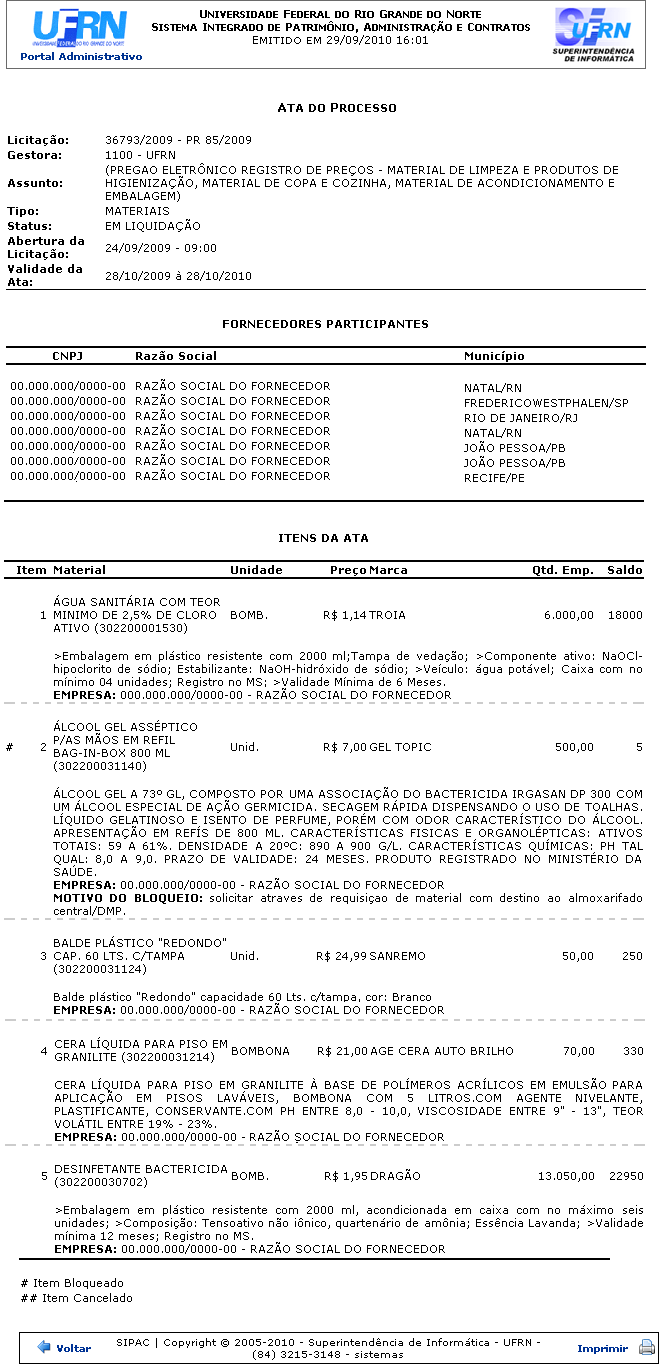
Caso deseje retornar à página inicial do Portal Administrativo, clique em Portal Administrativo, no topo da página.
Se desejar retornar a página anterior, clique em Voltar.
Para imprimir a ata, clique em Imprimir.
De volta à página Situação do Material, para concluir a solicitação, clique em Solicitar Material após informar a Quantidade desejada. O sistema carregará a seguinte página:
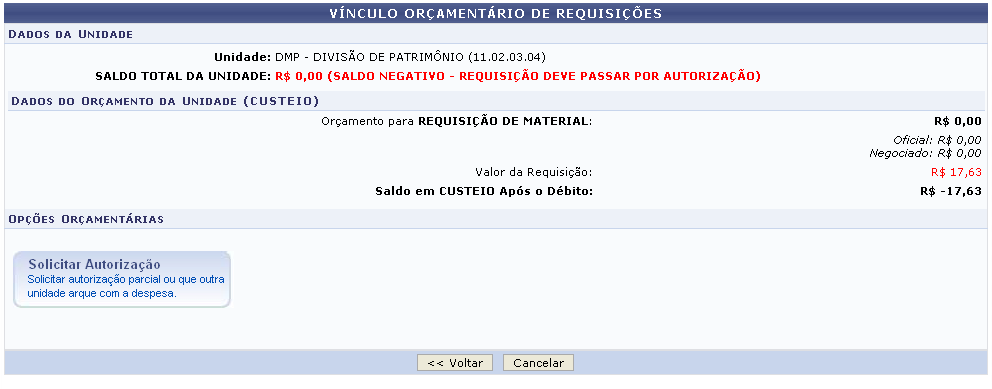
Caso a unidade esteja sem saldo, como é o caso da unidade em questão, clique em Solicitar Autorização para realizar uma solicitação para que outra unidade arque com a despesa. Após clicar no ícone a seguinte página será exibida:
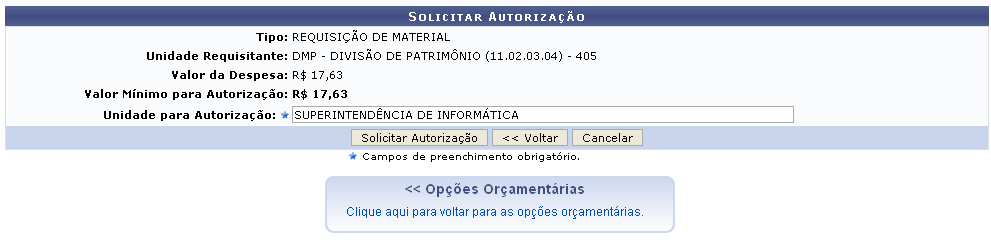
Caso queira retornar às Opções Orçamentárias, clique no ícone correspondente. Informe a Unidade para Autorização e clique em Solicitar Autorização. A mensagem de sucesso será exibida na seguinte página:

Solicitar Empenho(Registro de Preços) do Material
Para Solicitar empenho(Registro de Preços) do material, clique no ícone Solicitar Empenho do Material. É importante ressaltar que esta operação só estará disponível quando o material estiver presente em um registro de preços vigente, podendo ser solicitado.
Exemplificaremos com o material 302200001530 ÁGUA SANITÁRIA COM TEOR MINIMO DE 2,5% DE CLORO ATIVO - BOMB. - 3022 - MATERIAL DE LIMPEZA E PRODUTOS DE HIGIENIZACAO. A seguinte página será carregada:
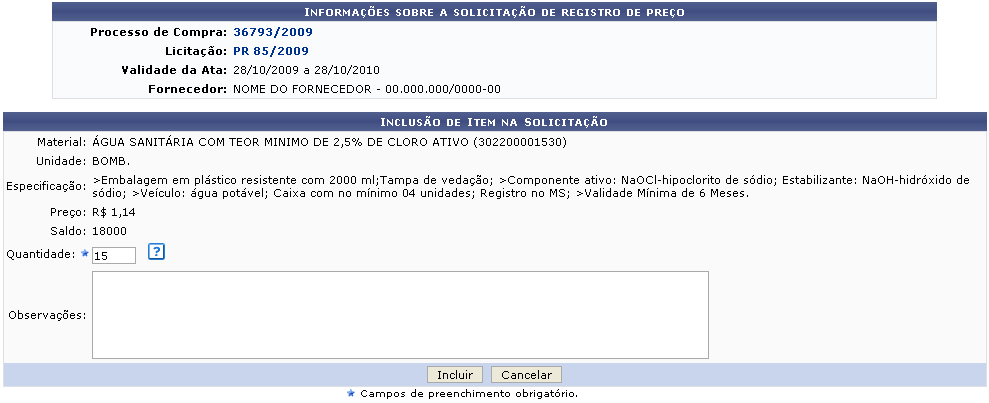
Neste passo, será criada uma requisição de solicitação de registro de preço para o material escolhido. Para isso é necessário inserir a Quantidade do material a ser solicitado e, se desejar, inserir Observações.
Exemplificaremos com a Quantidade: 15.
Ao clicar no número do Processo de Compra ou da Licitação, serão as seguintes informações sobre os fornecedores e os produtos:
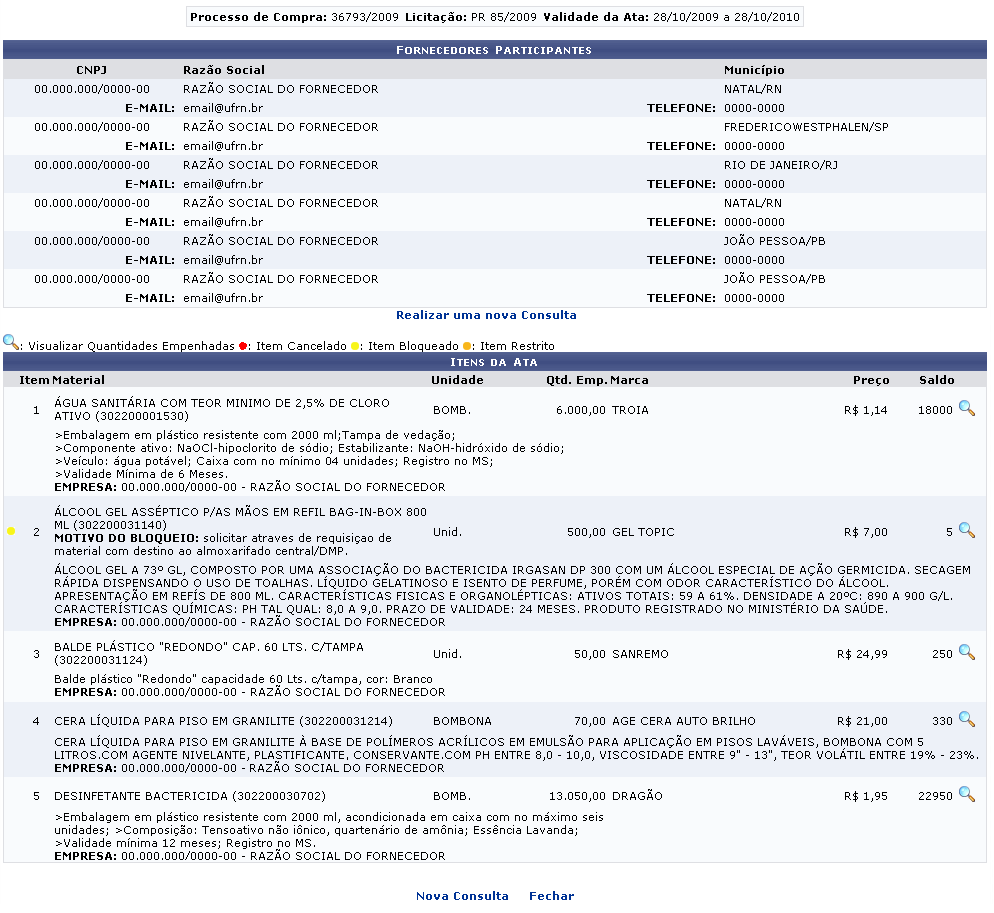
Caso queira realizar uma nova consulta, clique em Nova Consulta ou Realizar uma Nova Consulta. O ícone da Lupa, leva o usuário a Visualizar Quantidades Empenhadas.
Para fechar esta tela, clique em Fechar.
De volta à página Informações sobre a solicitação de registro de preço, após ter informado a Quantidade do material, clique em Incluir. A seguinte página será carregada:
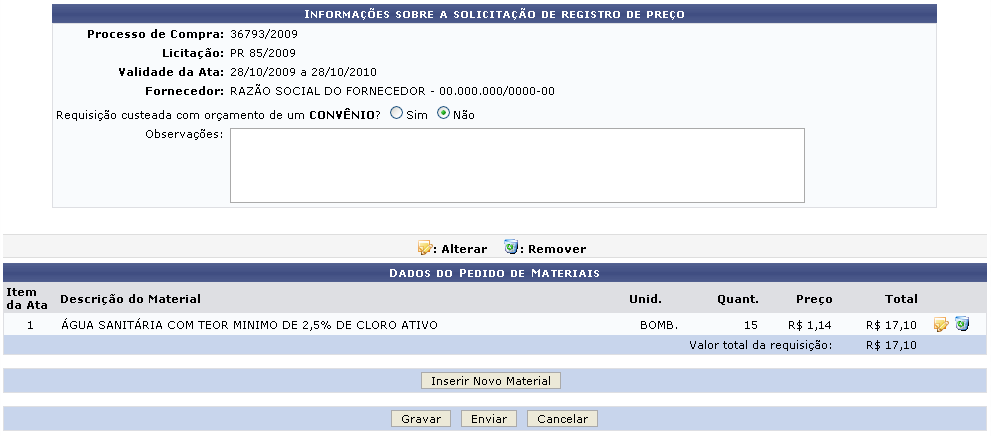
Nessa página poderá ser inserido um novo material, clicando em Inserir Novo Material. O sistema exibirá a página a seguir:
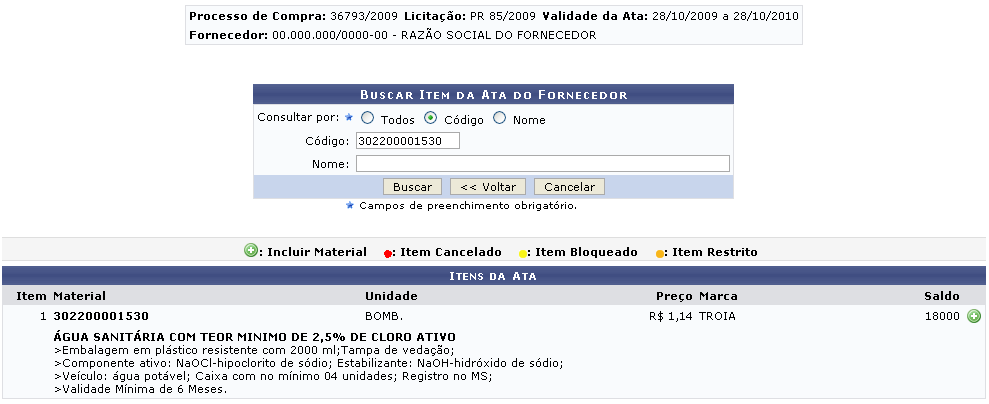
A busca poderá ser realizada através do Código, Nome ou Todos. Em seguida o usuário deverá clicar em Buscar. Para inserir o material, clique no ícone +, novamente será exibida a página Informações sobre a solicitação de registro de preço, como mostrado abaixo:
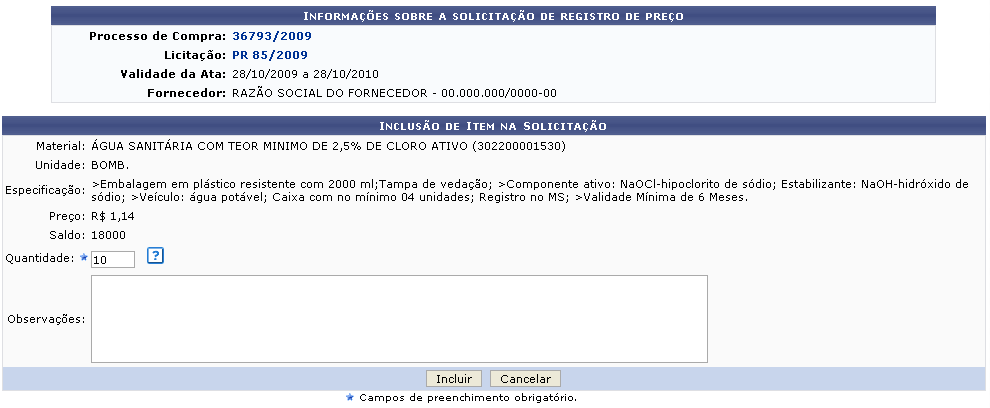
Para confirmar, clique novamente em Incluir. Se desejar remover o material, clique no ícone da Lixeira, na página Informações sobre a solicitação de registro de preço.
Confirme a remoção, clicando em OK, e o material será removido da lista de Dados do Pedido de Materiais. Para concluir a operação o usuário possui a seguintes opções: caso deseje apenas gravar sua solicitação para possíveis alterações posteriores, selecione a opção Gravar, para gravar e enviar ao atendimento sua solicitação, selecione a opção Enviar.
Optamos por Enviar, a página a seguir será exibida:
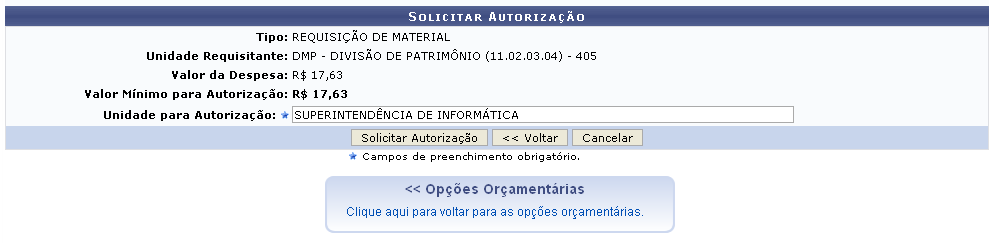
Novamente clique em Solicitar Autorização, a seguinte página será exibida:
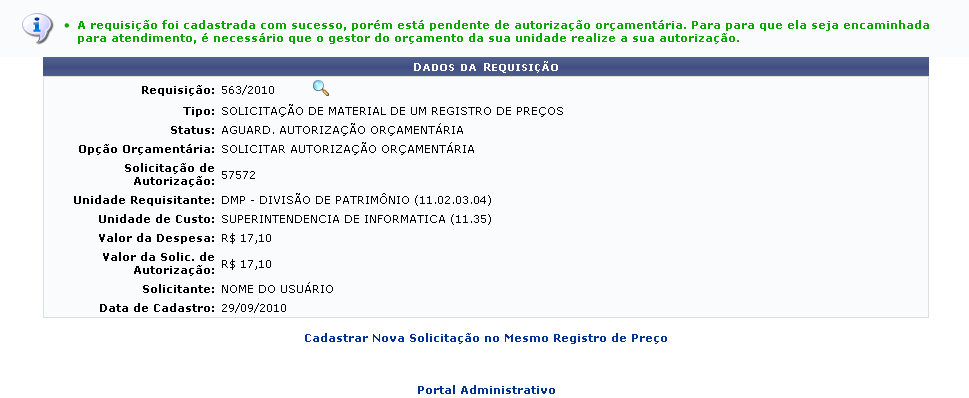
Se desejar cadastrar uma nova solicitação com o mesmo registro de preço, clique em Cadastrar Nova Solicitação no Mesmo Registro de Preço.
Caso deseje retornar à página inicial do Portal Administrativo, clique em Portal Administrativo.
Bom Trabalho!
